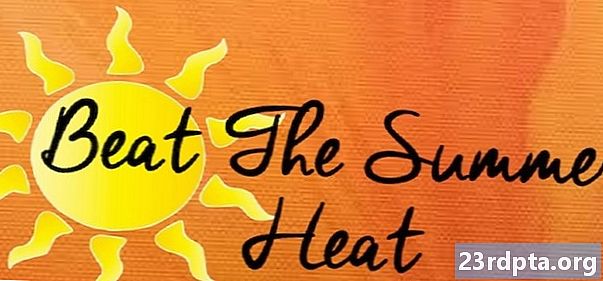सामग्री
- Google डार्क मोड अॅप्स
- गूगल कॅल्क्युलेटरमध्ये डार्क मोड कसा सक्षम करायचा
- Google कॅलेंडरमध्ये डार्क मोड सक्षम कसा करावा
- गूगल क्लॉकमध्ये डार्क मोड कसा सक्षम करायचा
- Google संपर्कांमध्ये Google डार्क मोड सक्षम कसा करावा
- Google द्वारे फायलींमध्ये डार्क मोड सक्षम कसा करावा
- Google डिस्कवर फीडमध्ये डार्क मोड कसा सक्षम करायचा
- Google फिटमध्ये डार्क मोड कसा सक्षम करावा
- Google कीप नोट्समध्ये डार्क मोड कसा सक्षम करावा
- वेबवरील गूगल कीप नोट्समध्ये डार्क मोड कसा सक्षम करायचा
- Google नकाशे मध्ये डार्क मोड सक्षम कसा करावा
- गूगल मध्ये डार्क मोड कसा सक्षम करावा
- गूगल न्यूजमध्ये डार्क मोड कसा सक्षम करायचा
- गूगल पे मध्ये डार्क मोड कसा सक्षम करायचा
- गूगल फोनमध्ये डार्क मोड कसा सक्षम करायचा
- Google Play गेम्समध्ये डार्क मोड सक्षम कसा करावा
- गूगल प्लेग्राऊंडमध्ये डार्क मोड कसा सक्षम करायचा
- स्नॅपसीडमध्ये डार्क मोड कसा सक्षम करायचा
- YouTube मध्ये डार्क मोड सक्षम कसा करावा

अद्यतनः 26 ऑगस्ट, 2019 रोजी सकाळी 11:17 वाजता: गुगलने अधिकृतपणे गुगल पे अॅपवर डार्क मोड आणला आहे. अधिक तपशीलांसाठी खाली गुगल पे एन्ट्रीवर खाली स्क्रोल करा.
मूळ लेख: सिस्टीम-वाइड डार्क थीम Android 10 सह येत आहे, परंतु Android ची नवीन आवृत्ती बर्याच काळासाठी प्रत्येकासाठी उपलब्ध होणार नाही. आम्हाला त्रास देण्यासाठी, Google कॅलेंडर, Google फिट, यूट्यूब आणि बरेच काही यासह त्याच्या सर्व सिस्टम अनुप्रयोगांवर गडद थीम आणत आहे.
कोणत्या Google अॅप्सने अधिकृतपणे गडद मोड वैशिष्ट्यीकृत केले आणि ते कसे सक्षम करावे ते पाहूया.
Google डार्क मोड अॅप्स
- कॅल्क्युलेटर
- कॅलेंडर
- घड्याळ
- संपर्क
- Google द्वारे फायली
- फिट
- नोट्स ठेवा
- नोट्स ठेवा (वेब)
- नकाशे
- s
- बातमी
- देय द्या
- फोन
- खेळ खेळा
- खेळाचे मैदान
- स्नॅपसीड
- YouTube
संपादकाची टीपःगूगल डार्क मोड समर्थनासह अधिक अॅप्स अद्यतनित करते म्हणून आम्ही ही यादी अद्यतनित करू.
गूगल कॅल्क्युलेटरमध्ये डार्क मोड कसा सक्षम करायचा

डीफॉल्टनुसार, Google कॅल्क्युलेटर अॅप बॅटरी बचतकर्ता सक्षम झाला आहे की नाही यावर आधारित आपली थीम बदलतो. तथापि, ते बनविण्याचा एक सोपा मार्ग आहे जेणेकरून कॅल्क्युलेटर अॅप नेहमीच गडद मोड प्रदर्शित करतो:
- कॅल्क्युलेटर अॅप उघडा.
- शीर्षस्थानी उजवीकडे तीन बिंदू टॅप करा.
- टॅप कराथीम निवडा.
- निवडागडद.
Google कॅलेंडरमध्ये डार्क मोड सक्षम कसा करावा

कॅल्क्युलेटर अॅप प्रमाणेच, Google कॅलेंडर अॅप बॅटरी बचतकर्ता सक्षम झाला आहे की नाही यावर आधारित थीम बदलतो. ते म्हणाले, आपण अॅपच्या सेटिंग्जमध्ये जाऊ शकता आणि डार्क मोड सक्षम करू शकता. कसे ते येथे आहे:
- कॅलेंडर अॅप उघडा.
- टॅप करा हॅमबर्गर चिन्ह वरच्या डावीकडे.
- टॅप करासेटिंग्ज तळाजवळ.
- टॅप करासामान्य.
- टॅप कराथीम.
- निवडागडद.
गूगल क्लॉकमध्ये डार्क मोड कसा सक्षम करायचा

संबंधित: Android साठी 10 सर्वोत्कृष्ट घड्याळ अॅप्स आणि डिजिटल घड्याळ अॅप्स
Google थीम आधीपासूनच डीफॉल्टनुसार गडद मोड सक्षम करते, हलका थीमशिवाय पर्याय नाही. तथापि, अॅपच्या स्क्रीनसेव्हरसाठी अधिक गडद Google गडद मोड सक्षम करण्याचा एक मार्ग आहे:
- घड्याळ अॅप उघडा.
- टॅप करातीन ठिपके वरच्या उजवीकडे.
- टॅप करासेटिंग्ज.
- आपण वर येईपर्यंत खाली स्वाइप करास्क्रीन सेव्हर विभाग
- टॅप करारात्री मोड.
Google संपर्कांमध्ये Google डार्क मोड सक्षम कसा करावा

डीफॉल्टनुसार, आपण बॅटरी बचतकर्ता सक्षम केल्यास Google संपर्क गडद थीम सक्षम करते. तथापि, आपण व्यक्तिचलितपणे डार्क मोड चालू करू शकता:
- Google संपर्क अॅप उघडा.
- टॅप करा हॅमबर्गर चिन्ह वरच्या डावीकडे.
- टॅप करा सेटिंग्ज.
- मध्येप्रदर्शन विभाग, टॅप कराथीम निवडा.
- निवडागडद.
Google द्वारे फायलींमध्ये डार्क मोड सक्षम कसा करावा
- Google अॅपद्वारे फायली उघडा.
- टॅप कराहॅमबर्गर चिन्ह वरच्या डावीकडे.
- टॅप करासेटिंग्ज.
- मध्येइतर सेटिंग्ज तळाशी विभाग, टॅप करागडद थीम.
केवळ प्ले स्टोअरमध्ये सापडलेल्या Google अॅप द्वारे फायलींवर ही चरणे लागू होतात.
Google डिस्कवर फीडमध्ये डार्क मोड कसा सक्षम करायचा

मुख्यपृष्ठ स्क्रीनच्या डावीकडील भागात बसून, डिस्कव्हर फीडमध्ये आता योग्य डार्क मोड आहे. दुर्दैवाने, त्यास व्यक्तिचलितपणे सक्षम करण्याचा पर्याय नाही - जेव्हा आपल्याकडे गडद वॉलपेपर किंवा काही विशिष्ट प्रदर्शन सेटिंग्ज असतात तेव्हा गडद थीम स्वयंचलितपणे लाथ मारते.
येथे आशा आहे की Google आपल्याला भविष्यातील अद्यतनात प्रकाश आणि गडद मोडमध्ये व्यक्तिचलितपणे टॉगल करू देते.
Google फिटमध्ये डार्क मोड कसा सक्षम करावा

आवृत्ती 2.16.22 नुसार, Google फिटमध्ये गडद मोडचा समावेश आहे. अद्ययावत सह. आपण आता अॅपची थीम हलकी, गडद किंवा बॅटरी सेव्हरसह स्वयंचलितपणे स्विच करण्यासाठी निवडू शकता.
- Google फिट उघडा.
- टॅप कराप्रोफाइल तळाशी नेव्हिगेशन बार वर.
- टॅप करा गीअर चिन्ह वरच्या डावीकडे.
- तळाशी थीम पर्यायावर स्वाइप करा.
- दरम्यान निवडाप्रकाश, गडद, आणिसिस्टम डीफॉल्ट.
Google कीप नोट्समध्ये डार्क मोड कसा सक्षम करावा

Google च्या इतर अॅप्सप्रमाणेच, Google कीप नोट्समधील डार्क मोडमध्ये बॅटरी सेव्हर मोडसाठी डीफॉल्ट नसतो. त्याऐवजी, गडद मोड चालू किंवा बंद करण्यासाठी एक साधा टॉगल आहे.
- Google कीप नोट्स उघडा.
- टॅप कराहॅमबर्गर चिन्ह वरच्या डावीकडे.
- टॅप करासेटिंग्ज.
- टॉगल करागडद थीम सक्षम करा चालू.
वेबवरील गूगल कीप नोट्समध्ये डार्क मोड कसा सक्षम करायचा

मोबाइल अॅप व्यतिरिक्त, कीप नोट्सची वेब आवृत्ती देखील एक गडद मोडची ऑफर देते. आपण अद्याप ते पाहिले नसल्यास काळजी करू नका - डार्क मोड सध्या प्रत्येकासाठी आणला जात आहे. आपल्याकडे गडद मोड असल्याचे आपल्याला वाटत असल्यास, ते कसे सक्षम करावे ते येथे आहेः
- Google कीप नोट्स वेबसाइटवर नेव्हिगेट करा.
- क्लिक करा गीअर चिन्ह वरच्या उजवीकडे.
- ड्रॉपडाउन मेनूमध्ये क्लिक करा गडद मोड सक्षम करा.
Google नकाशे मध्ये डार्क मोड सक्षम कसा करावा

Google नकाशे अॅप-व्यापी डार्क थीम ऑफर करत नाही. त्याऐवजी, नॅव्हिगेशन दरम्यान अॅप नकाशावर गडद करतो. दिवसाच्या वेळेच्या आधारावर छद्म-गडद मोड स्वयंचलितपणे लाथ मारतो, परंतु स्वहस्ते सक्षम करण्याचा एक मार्ग आहेः
- Google नकाशे उघडा.
- टॅप कराहॅमबर्गर चिन्ह वरच्या डावीकडे.
- टॅप करासेटिंग्ज.
- खाली स्क्रोल करा आणि टॅप करानॅव्हिगेशन सेटिंग्ज.
- वर खाली स्क्रोल करानकाशा प्रदर्शन विभाग
- मध्येरंगसंगती, टॅप करारात्री.
गूगल मध्ये डार्क मोड कसा सक्षम करावा
गूगलची गडद थीम बॅटरी सेव्हरवर अवलंबून नाही. त्याहूनही चांगले, अॅपमध्ये डार्क मोड सक्रिय करणे हास्यास्पदरीतीने सोपे आहे:
- Google चे उघडा.
- टॅप करातीन ठिपके वरच्या उजवीकडे.
- टॅप करागडद मोड सक्षम करा.
गूगल न्यूजमध्ये डार्क मोड कसा सक्षम करायचा

डीफॉल्टनुसार, एकदा बॅटरी सेव्हरने लाथ मारल्यानंतर गूगल न्यूज डार्क मोड चालू करते. तथापि, आपल्याकडे डार्क थीम रात्री व बॅटरी सेव्हरसह आपोआप चालू होऊ शकते, कधीही चालू होऊ शकत नाही किंवा नेहमीच चालू नसू शकते.
- Google बातम्या उघडा.
- वरच्या उजवीकडे आपले प्रोफाइल चिन्ह टॅप करा.
- टॅप करासेटिंग्ज.
- मध्येसामान्य विभाग, टॅप करागडद थीम.
- निवडानेहमी, स्वयंचलितपणे, केवळ बॅटरी बचतकर्ता, किंवा कधीही नाही.
गूगल पे मध्ये डार्क मोड कसा सक्षम करायचा
Google पे आवृत्ती 2.96.264233179 मध्ये स्वयंचलित डार्क मोड देण्यात आला आहे. दुर्दैवाने गूगल पेचा डार्क मोड व्यक्तिचलितपणे चालू किंवा बंद करण्याचा कोणताही मार्ग नाही, म्हणून आपल्यासाठी हे करण्यासाठी आपल्याला Android 10 च्या सिस्टीम-वाईड डार्क मोड किंवा बॅटरी सेव्हरवर अवलंबून असणे आवश्यक आहे.
- आपण Google पे ची नवीनतम आवृत्ती, आवृत्ती 2.96.264233179 चालवत असल्याची खात्री करा.
- आपण ज्या गूगल पेची आवृत्ती आहात त्यावर तपासण्यासाठी, Google पे अॅप उघडा, स्क्रीनच्या डाव्या बाजूला ओव्हरफ्लो मेनू बटण टॅप करा, टॅप कराबद्दल, नंतर शीर्षस्थानी आवृत्ती क्रमांक तपासा.
- आपण या आवृत्तीवर नसल्यास, अद्यतन आहे की नाही ते पाहण्यासाठी Play Store वर जा. एखादे अद्यतन उपलब्ध असल्यास, अद्यतन डाउनलोड करा.
- एखादे अद्यतन उपलब्ध नसल्यास आपण APK मिररवरून नवीनतम आवृत्ती डाउनलोड करू शकता.
- आपण ज्या गूगल पेची आवृत्ती आहात त्यावर तपासण्यासाठी, Google पे अॅप उघडा, स्क्रीनच्या डाव्या बाजूला ओव्हरफ्लो मेनू बटण टॅप करा, टॅप कराबद्दल, नंतर शीर्षस्थानी आवृत्ती क्रमांक तपासा.
- एकदा आपण Google पे ची नवीनतम आवृत्ती चालवल्यानंतर अॅप उघडा. बॅटरी सेव्हर किंवा आपली सिस्टम-व्यापी डार्क थीम चालू असल्यास, Google पे एक गडद थीम दर्शवेल. आपल्याकडे त्यापैकी कोणतीही वैशिष्ट्ये सक्रिय नसल्यास, Google पे आपली सामान्य प्रकाश थीम दर्शवेल.
गूगल फोनमध्ये डार्क मोड कसा सक्षम करायचा

- Google फोन उघडा.
- टॅप करा तीन ठिपके वरच्या उजवीकडे.
- टॅप करासेटिंग्ज.
- टॅप कराप्रदर्शन पर्याय.
- टॉगल करागडद थीम चालू.
Google Play गेम्समध्ये डार्क मोड सक्षम कसा करावा

संबंधित: 2019 चे 15 सर्वोत्कृष्ट Android खेळ!
Google Play Store च्या विपरीत, Google Play गेम्समध्ये गडद मोडचा समावेश आहे. त्याहूनही चांगले, त्यात प्रवेश करणे तुलनेने सोपे आहे:
- Google Play गेम्स खेळा.
- टॅप करातीन ठिपके वरच्या उजवीकडे.
- टॅप करासेटिंग्ज.
- टॉगल करागडद थीम वापरा चालू.
गूगल प्लेग्राऊंडमध्ये डार्क मोड कसा सक्षम करायचा
डार्क मोड सक्षम किंवा अक्षम करण्यासाठी कोणतेही टॉगल नसल्यामुळे हे थोडेसे विचित्र आहे. डीफॉल्टनुसार, डार्क मोड प्लेग्राऊंडमध्ये सक्षम केलेला आहे. आम्हाला प्रतीक्षा करावी लागेल आणि भविष्यातील अद्यतनात Google ने गडद मोडमध्ये टॉगल केले की नाही ते पहावे लागेल.
स्नॅपसीडमध्ये डार्क मोड कसा सक्षम करायचा

आश्चर्याची गोष्ट म्हणजे, अगदी Google च्या स्नॅपसीड प्रतिमा संपादन अॅपमध्ये देखील गडद मोड आहे.
- स्नॅपसीड उघडा.
- टॅप करा तीन ठिपके वरच्या उजवीकडे.
- टॅप करासेटिंग्ज.
- मध्येस्वरूप विभाग, टॉगलगडद थीम चालू.
YouTube मध्ये डार्क मोड सक्षम कसा करावा

- YouTube उघडा.
- आपल्या टॅप करा गूगल प्रोफाइल चिन्ह वरच्या उजवीकडे.
- टॅप करासेटिंग्ज.
- टॅप करासामान्य.
- टॉगल करागडद थीम चालू.
संबंधित: Android वर 7 सर्वोत्कृष्ट AMOLED-अनुकूल डार्क मोड अॅप्स